添付ファイルを開く
Easy Opener for Outlook を使ってメールに添付されたファイルを開くには、2つの方法があります。
リボンメニューで開く

添付ファイル付きのメールを表示した状態で、リボンメニューの「添付ファイルを開く」ボタンを押します。
コンテキストメニューで開く
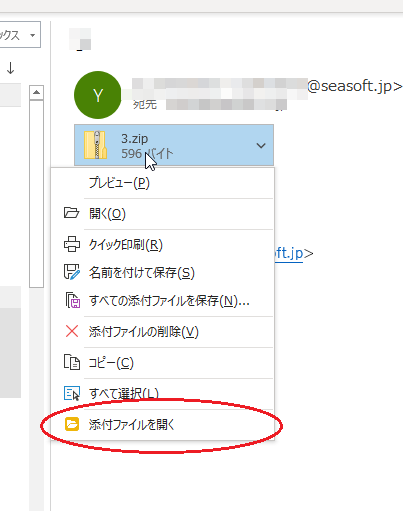
添付ファイルをマウスで右クリックして表示されるコンテキストメニューにも「添付ファイルを開く」メニューがあります。
保存フォルダの指定
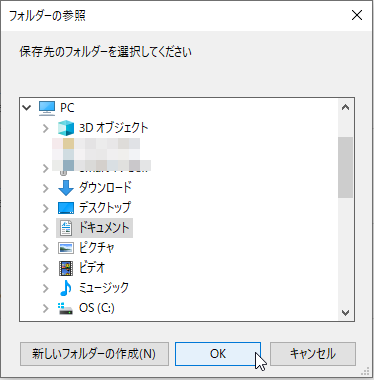
メニューを選択すると、添付ファイルの保存先を選択する画面が表示されます。
ファイルを保存するフォルダーを選択してください。
複数の添付ファイルがある場合
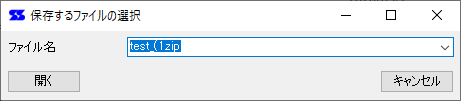
メールに複数の添付ファイルがある場合、どの添付ファイルを保存するかを問い合わせます。
コンボボックスで、保存したいファイルを指定して「開く」ボタンを押してください。
エクスプローラが開きます
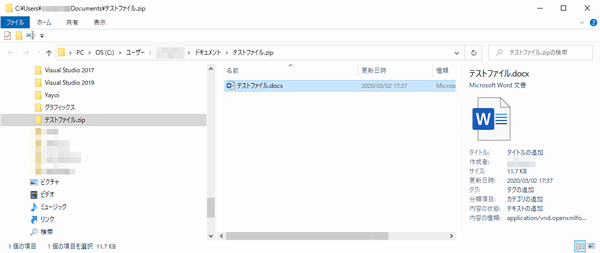
既定動作(デフォルト)では、保存した添付ファイルが選択された状態でエクスプローラを開きます。
ファイルのダブルクリックでアプリケーションから開くことができます。
「その他の設定」で「ウィンドウズエクスプローラに関連付けされたファイルを開く」設定が有効になっている場合に保存されたファイルが登録されているファイル属性の場合は直ちにアプリケーションが立ち上がります。
(※メールの添付ファイルは悪意のある送信者からの危険なファイルである場合もありますので、本ソフトウェアの既定動作はエクスプローラでの選択状態となっております。
実際にアプリケーションで開く場合は、ご利用者の自己責任にて処理してください。)
注意事項
メールに複数の添付ファイルがある場合に、1つの添付ファイルに対して右クリックからコンテキストメニューを選んだにもかかわらず、「保存ファイルの選択」が表示される場合があります。
これは、Outlook側の提供機能の問題によるもので、アドインでは対応できませんでした。ご了承ください。
(添付ファイルをクリックし、「添付ファイルツール」タブが表示されている場合はコンテキストメニューが機能します)
 Seasoft Corporation
Seasoft Corporation
 パーソナル
パーソナル